pc 윈도우 10 잠금화면 로그인 비밀번호 변경방법.(feat. hp 노트북 암호)
어떤 물건에 비밀번호를 걸어두고 나만 사용할 수 있도록 설정해 두는 것은 개인정보와 재산을 보호하는데 필수적인 요소인데요. 집 비밀번호, 특정 사이트의 비밀번호, 공인 인증서 비밀번호, 휴대폰 비밀번호, 노트북 비밀번호, 통장 비밀번호, 카드 비밀번호 등등 등등 샐 수 없이 많은 비밀번호를 사용하다 보니, 가끔 비밀번호가 헷갈리는 경험을 해보셨을 거라 생각합니다.
그렇다고 하나의 비밀번호만 사용하기에는 왠지 찝찝하고……
누군가에게 비밀번호를 알려줬는데 왠지 찝찝한 기분이 들 때나, 비밀번호가 유출된 것 같을 때는 비밀번호 변경을 해주어야 하는데요.
오늘은 윈도우 10의 비밀번호를 변경하는 방법에 대해 알아보도록 하겠습니다. 일전 포스팅에서 간략하게 소개해 드린 적이 있긴 하지만 정말 간략하게만 소개한 거라 오늘은 조금 자세히 다뤄보도록 하겠습니다.
| ✔️ 윈도우 10 노트북 지문 인식 로그인 설정(pin, 얼굴인식), 지문 등록. feat. hp 파빌리온 노트북. ✔️ 윈도우 11 컴퓨터, 노트북 화면녹화 쉽게 하기. 윈도우 화면녹화. 단축키. |
윈도우 10 잠금화면 로그인 비밀번호 변경.
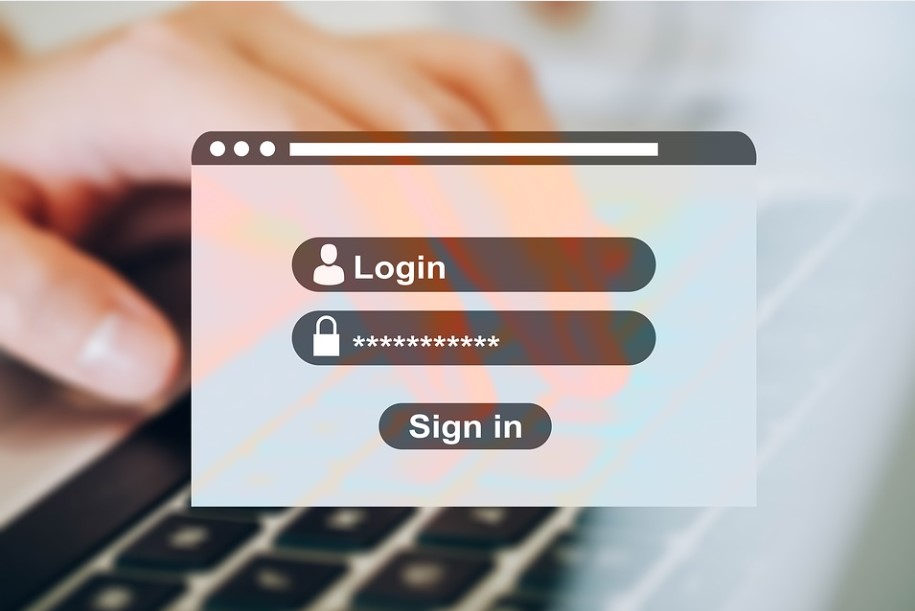
윈도우 10의 비밀번호는 비교적 간단하게 변경하는 것이 가능합니다.
1. 윈도우 로고 마우스 좌클릭하여 설정을 선택.
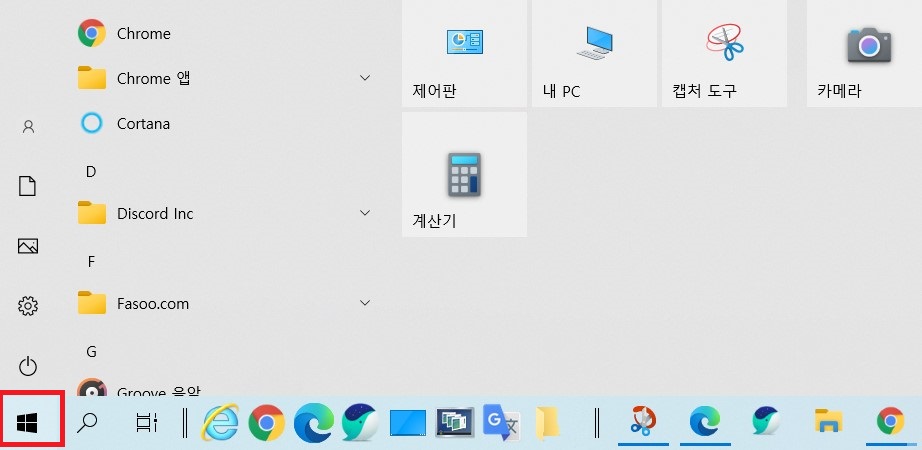
윈도우 로고를 마우스 좌측 버튼으로 클릭합니다. 우클릭을 해도 되지만, 그냥 좌클릭해서 보여드리겠습니다.
키보드의 윈도우 키와 i 키를 동시에 눌러주셔도 됩니다.
2. 계정을 선택

3. 로그인 옵션의 비밀번호를 선택
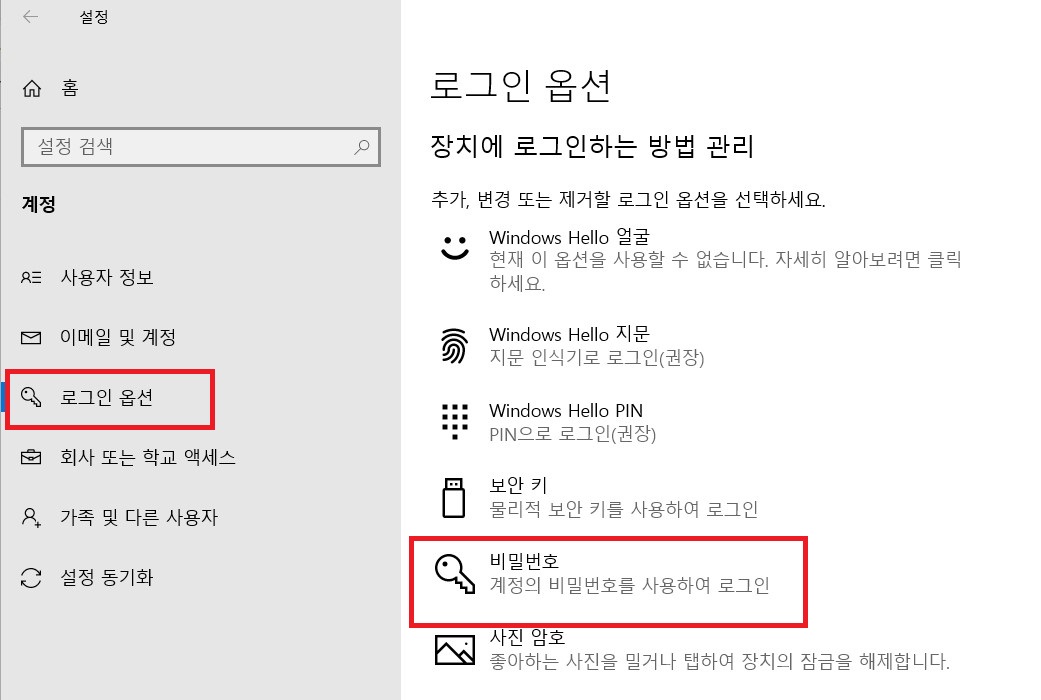
4. 변경을 선택
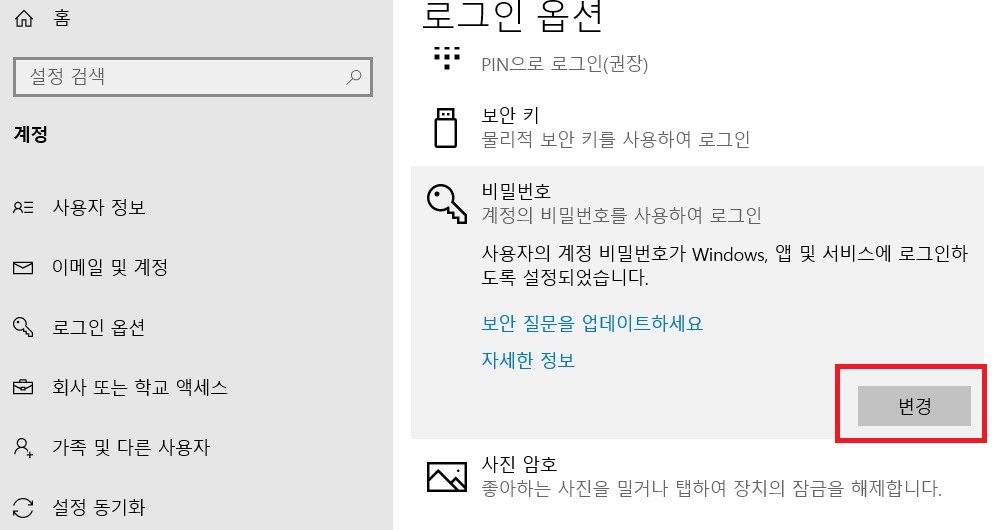
5. 현재 사용중인 비밀번호 입력
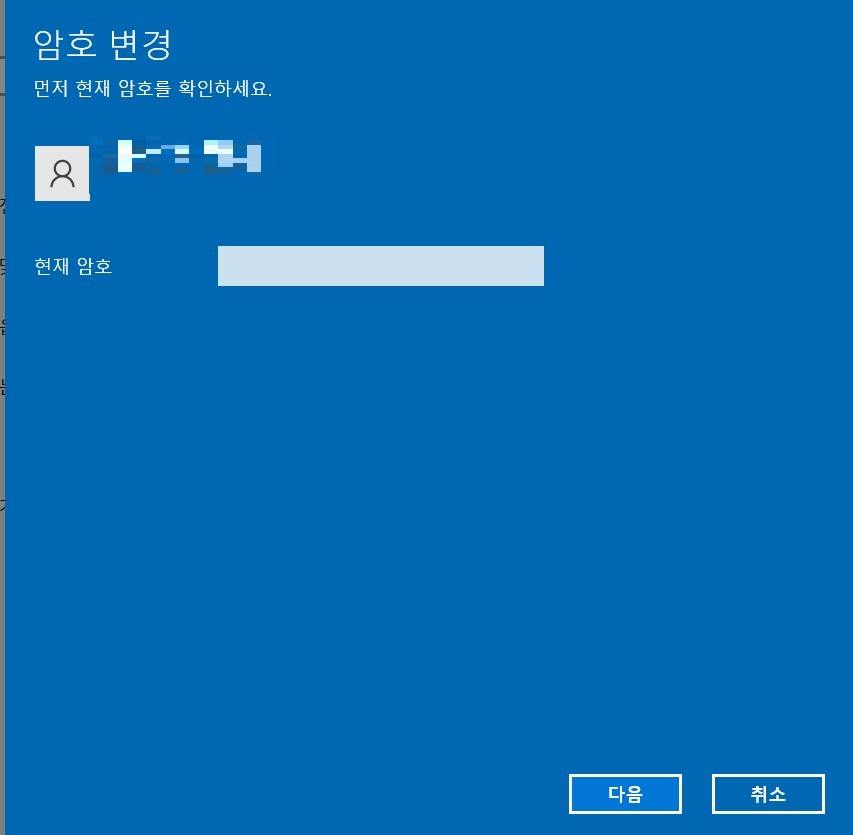
현재 사용하고 있는 비밀번호를 입력해줍니다.
6. 새비밀번호 입력
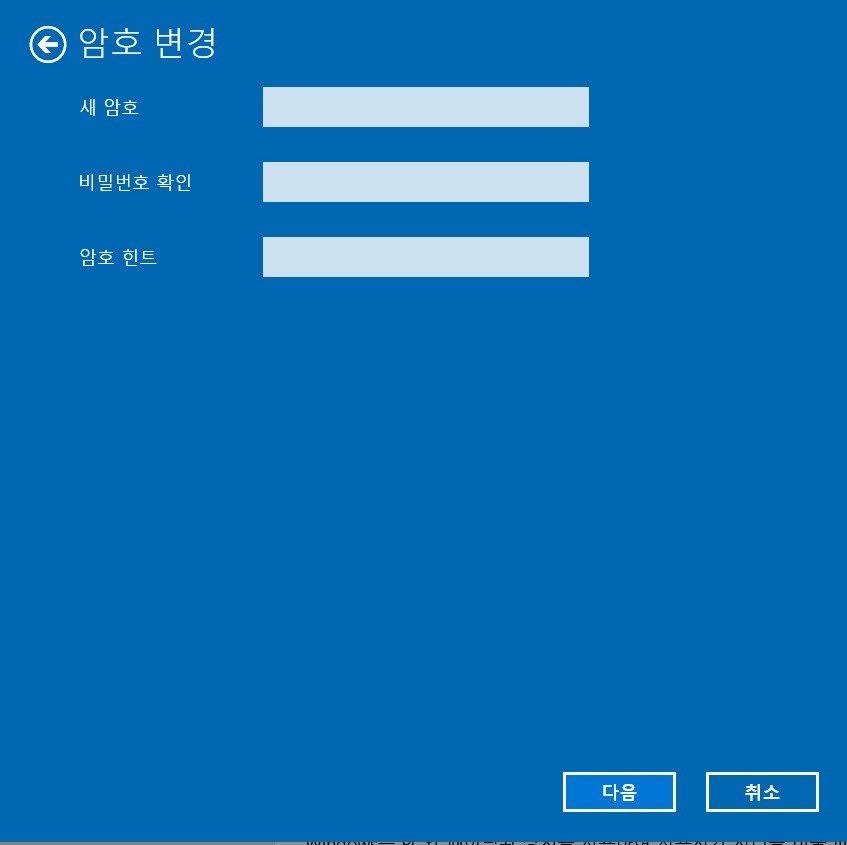
새 비밀번호와 비밀번호를 잊어버렸을 때를 대비한 힌트(전화번호, 생년월일 등)를 입력하시면 변경이 완료됩니다.
이상 윈도우 10에서 비밀번호를 변경하는 방법에 대한 포스팅이었습니다.

